
వివిధ ఆపిల్ పరికరాల కోసం సంగీతాన్ని నిర్వహించడం సౌలభ్యం కోసం, ఒక మూడ్ లేదా కార్యాచరణ కోసం ట్రాక్లను ఎంచుకోవడం కోసం, iTunes ప్రోగ్రామ్లో ప్లేజాబితాలు సృష్టించే ఒక ఫంక్షన్ ఉంది, ఇది మీరు రెండు ఆకృతీకరించుటకు సంగీతం ప్లేబ్యాక్ లేదా వీడియోల జాబితాను సృష్టించడానికి అనుమతిస్తుంది ప్లేజాబితాలో ఉన్న ఫైళ్ళు మరియు వాటిని కావలసిన క్రమంలో సెట్ చెయ్యండి. ఏ ప్లేజాబితాల్లో ఉంటే, వారు జోక్యం చేసుకోని తద్వారా అదృశ్యం కావాలి, అవి సులభంగా తొలగించబడతాయి.
ITunes లో, మీరు వివిధ పరిస్థితులకు పూర్తిగా ఉపయోగించగల ప్లేజాబితాల అపరిమిత సంఖ్యలో సృష్టించవచ్చు: ఉదాహరణకు, ఐప్యాడ్, స్పోర్ట్స్ మ్యూజిక్, ఒక ఉత్సవ సంగీత ఎంపిక, మరియు అందువలన న ప్లేబ్యాక్ కోసం చిత్రాల జాబితా. ఫలితంగా, iTunes లో, ప్లేజాబితాలు చాలా పెద్ద సంఖ్యలో కాలక్రమేణా కూడుతుంది, వీటిలో చాలా అవసరం లేదు.
ఐట్యూన్స్లో ప్లేజాబితాలను ఎలా తొలగించాలి?
సంగీత ప్లేజాబితాల తొలగింపు
మీరు మ్యూజిక్ ప్లేజాబితాలను తొలగించాల్సిన అవసరం ఉంటే, ప్రారంభంలో మేము కస్టమ్ సంగీతంతో విభాగానికి వెళ్లాలి. దీన్ని చేయటానికి, విండో ఎగువ ఎడమ పేన్లో, విభాగాన్ని తెరవండి "సంగీతం" , మరియు టాప్ సెంట్రల్ లో, బటన్ ఎంచుకోండి "నా సంగీతం" మీ iTunes లైబ్రరీని తెరవడానికి.

మీ ప్లేజాబితాల జాబితా విండో యొక్క ఎడమ పేన్లో కనిపిస్తుంది. అప్రమేయంగా, ప్రామాణిక iTunes ప్లేజాబితాలు మొదటి గో, ఇది స్వయంచాలకంగా ప్రోగ్రామ్ (వారు ఒక గేర్ తో గుర్తించబడతాయి), మరియు అప్పుడు వెళ్ళి కస్టమ్ ప్లేజాబితాలు. మీరు కస్టమ్ ప్లేజాబితాలు రెండింటినీ తొలగించవచ్చని గమనించవచ్చు, అంటే, మీరు సృష్టించారు మరియు ప్రామాణికం.
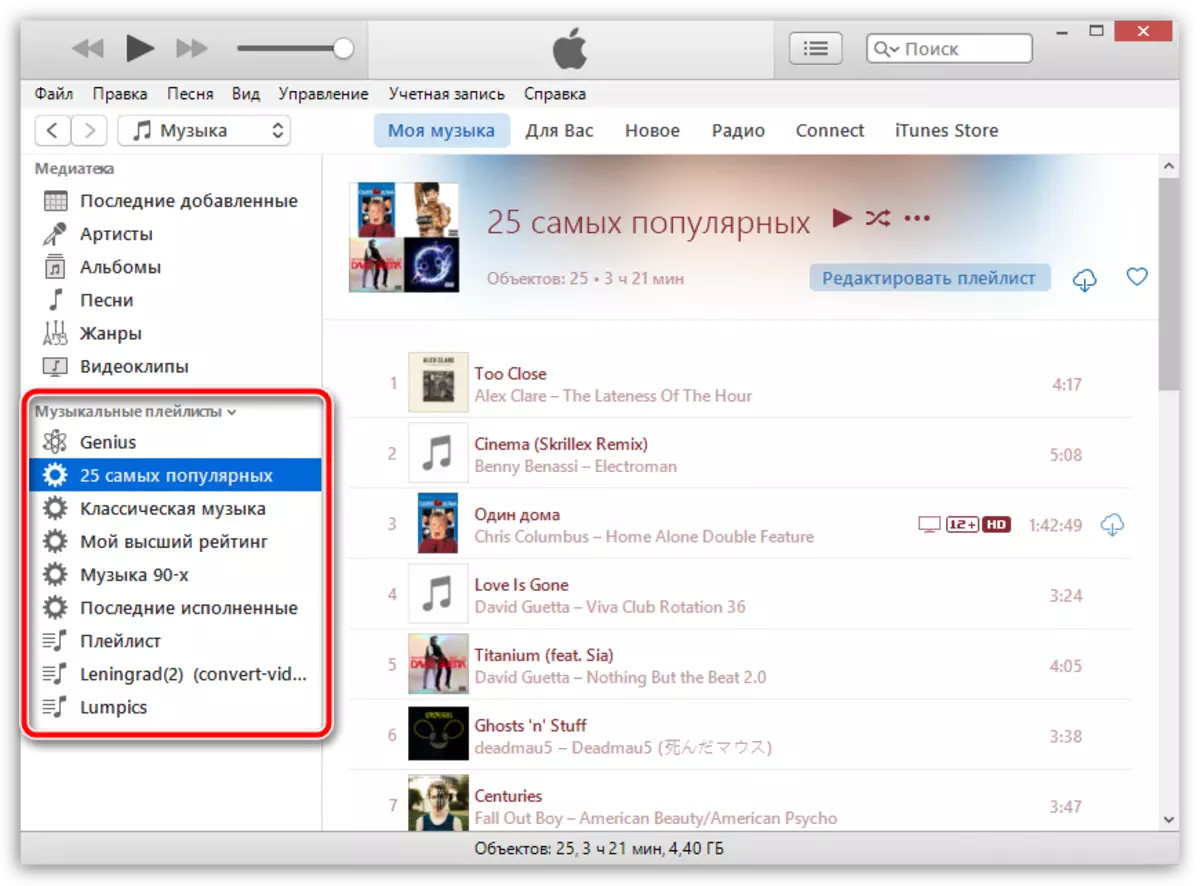
మీరు తొలగించాలనుకుంటున్న ప్లేజాబితాపై క్లిక్ చేయండి, కుడి-క్లిక్ చేసి, ఆపై ప్రదర్శిత సందర్భ మెనులో అంశాన్ని ఎంచుకోండి. "తొలగించు" . తదుపరి క్షణం ప్లేజాబితా జాబితా నుండి కనిపించదు.
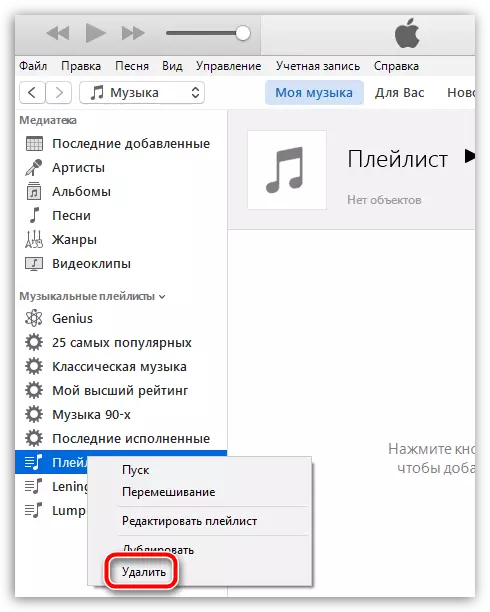
మేము మీ దృష్టిని ఆకర్షిస్తాము, ITunes మీడియా లైబ్రరీ నుండి రిమోట్ ప్లేజాబితా మరియు సంగీతంతో కలిసి అనేక మంది వినియోగదారులు తొలగించబడతారని భావిస్తున్నారు. నిజానికి, ప్రతిదీ నిజం కాదు, మరియు మీరు ఈ చర్యలతో ప్లేజాబితాను మాత్రమే తొలగించండి, కానీ పాటలు మీ స్వంత స్థానంలో లైబ్రరీలో ఉంటాయి.
అదే విధంగా, అన్ని అనవసరమైన ప్లేజాబితాలను తొలగించండి.
వీడియోతో ప్లేజాబితాలను తొలగించడం
ITunes లో ప్లేబ్యాక్ జాబితాలు సంగీతం సంబంధించి మాత్రమే సృష్టించవచ్చు, ఉదాహరణకు, ఉదాహరణకు, మీరు iTunes లేదా మీ ఆపిల్ పరికరంలో సిరీస్ అన్ని సిరీస్ చూడాలనుకుంటే, ఇది స్వయంచాలకంగా ప్రతి ఇతర పోషించిన ఉండాలి. సిరీస్ను వీక్షించినట్లయితే, వీడియో ప్లేజాబితా ఐట్యూన్స్లో నిల్వ చేయడానికి అర్ధవంతం కాదు.
ప్రారంభించడానికి, మీరు వీడియో రికార్డింగ్లతో విభాగంలోకి రావాలి. ఇది చేయుటకు, కార్యక్రమం విండో ఎగువ ఎడమ మూలలో, ప్రస్తుత ఓపెన్ విభాగంలో మరియు విస్తరించిన మెనులో క్లిక్ చేయండి, ఎంచుకోండి "సినిమాలు" . విండో యొక్క కేంద్ర అత్యుత్తమ ప్రాంతంలో, పారామితిని గుర్తించండి "నా సినిమాలు".
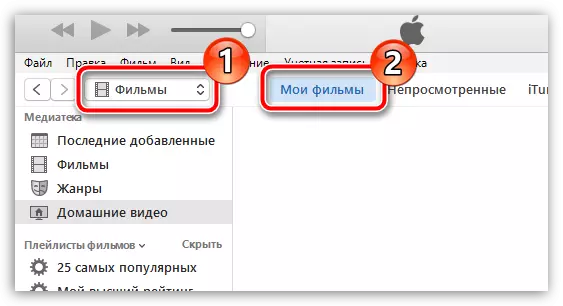
అదేవిధంగా, ప్లేజాబితాలు, రెండు iTunes మరియు వినియోగదారు సృష్టించిన, విండో యొక్క ఎడమ ప్రాంతంలో ప్రదర్శించబడతాయి. వారి తొలగింపు అదే విధంగా నిర్వహిస్తారు: మీరు ప్లేజాబితాపై క్లిక్ చేసి, ప్రదర్శిత సందర్భ మెనులో అంశాన్ని ఎంచుకోవాలి. "తొలగించు" . ప్లేజాబితా తొలగించబడుతుంది, కానీ అది వీడియో రికార్డింగ్ ఇప్పటికీ iTunes మీడియా లైబ్రరీలో ఉంటుంది. మీరు iTunes మీడియా లైబ్రరీని తొలగించాల్సిన అవసరం ఉంటే, ఈ పని కొంతవరకు భిన్నంగా నిర్వహిస్తుంది.
ఐట్యూన్స్ మీడియా శుభ్రం ఎలా
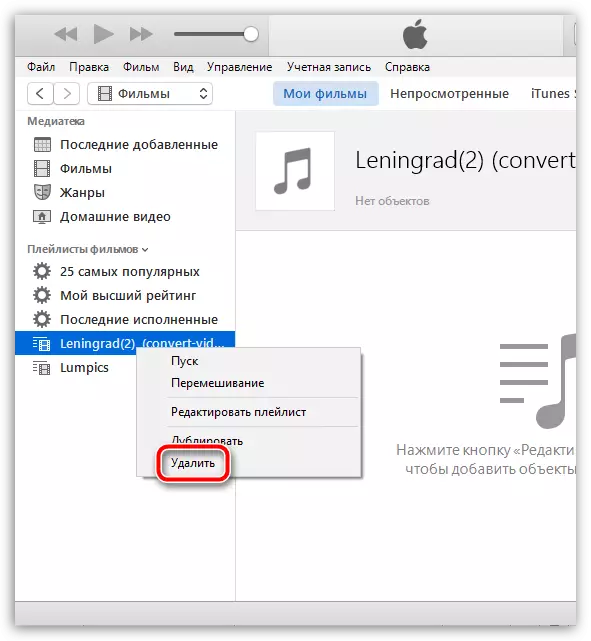
ఈ వ్యాసం మీకు ఉపయోగకరంగా ఉందని మేము ఆశిస్తున్నాము.
